「案件管理アプリ、たくさんありすぎて、結局どれを選んだらいいか分からない…」
もしかしたら、今まさにそのような悩みを抱えていらっしゃるのではないでしょうか。
立場や状況によって、管理したい案件も求める機能も人それぞれです。だから、自分に合わないツールを選んでしまうと、かえって非効率になってしまうことも。
この記事では、そんな案件管理アプリ選びの迷いから抜け出すための道筋をご案内します。
この記事を読めば、最適な案件管理アプリを見つけ、日々の業務をもっとスムーズに進めるための一歩を踏み出せるはずです。
一緒に「理想の案件管理アプリ」探しの旅を始めましょう。
多様な「案件管理アプリ」の種類と選び方の基本
ご自身が管理したい「案件」の輪郭が見えてきたところで、次は世の中に存在するさまざまな案件管理アプリの種類と、その中から最適なものを選び出すための基本的な考え方について理解を深めていきましょう。
これを知ることで、ツールの多さに惑わされることなく、的確な選択が可能になります。
アプリは大きく分けて複数タイプ! 特徴を理解しよう
個人向けの案件管理アプリを探す際、主に以下のようないくつかのタイプに分類できます。
それぞれの特徴を解説します。
① タスク管理特化タイプ
タスク管理特化したタイプは、個人のToDoリスト管理や日々のタスクの機能を搭載しています。
リスト形式やカンバン形式での表示が多く、シンプルで直感的な操作性が魅力です。
タスク管理特化タイプの代表的なアプリは、TodoistやTickTick などです。
| 詳細 | |
|---|---|
| メリット | 手軽に始めやすく、日常的なタスク管理には十分な機能を持っています。 |
| デメリット | 複雑なプロジェクトのスケジュール管理や、タスク間の関連性の管理には向いていない場合があります。 |
| おすすめな人 | 日々のタスクを効率的にこなしたい方、シンプルな使い心地を求める方。 |
② プロジェクト管理寄りタイプ
プロジェクト管理寄りのタイプは、プロジェクト全体の進捗管理機能が充実しています。
特徴的な機能は、カンバンモード・ガントチャート(タイムライン)表示などの進捗を可視化する機能です。
代表的なツールは、Trello、Jooto、Backlogなどです。
| 詳細 | |
|---|---|
| メリット | プロジェクト全体の流れやスケジュールを把握しやすく、計画的な進行管理に適しています。 |
| デメリット< | 機能が多い分、タスク管理特化タイプよりは操作に慣れが必要な場合があります。個人利用には多機能すぎると感じることも。 |
| おすすめな人 | フリーランスでクライアント案件を管理する方、複数の工程がある個人プロジェクトを進める方。 |
③ 情報整理・カスタマイズ重視タイプ
ht: 15px;”>
情報整理・カスタマイズを重視したタイプのアプリは、タスク管理機能に加えて、ノート・メモ・データベース・Wikiなどの多彩な情報整理機能を搭載しています。
それらを柔軟に組み合わせたり、自分仕様にカスタマイズしたりできるのが大きな特徴です。
このタイプの代表的なツールは、NotionやAsanaです。
| 詳細 | |
|---|---|
| メリット | 案件に関する情報(タスク、資料、メモなど)を一元管理でき、非常に自由度の高い使い方が可能です。 |
| デメリット | 自由度が高い反面、使いこなすためにはある程度の設計や工夫、学習コストが必要になる場合があります。 |
| おすすめな人 | タスクだけでなく関連情報もまとめて管理したい方、自分に最適な管理方法を追求したい方、ITリテラシーが比較的高い方。 |
④ (補足) 営業案件管理・チーム利用タイプ
営業案件管理などのチームでの利用に適したアプリは、営業パイプライン管理(SFA/CRM)や大規模プロジェクト管理、開発チーム向けの機能(課題追跡など)に特化しています。
代表例は、Salesforce, Mazrica Sales, Asana(Businessプラン以上), Jira Software などです。
企業での導入を前提としたプランが多いため、個人利用には基本的には適していませんが、コンセプトや機能の一部は個人の案件管理にも応用できる場合があります。
自分に合った「案件管理アプリ」を選ぶ5つのポイント
この章では、自分に合った案件管理アプリを絞り込むための5つのチェックポイントをご紹介します。
Point 1: 管理したい「案件」の種類に合っているか?
前述の案件タイプ(タスク中心か、プロジェクト型か、情報整理も含むか等)と、アプリの得意分野が一致しているかを確認しましょう。
例えば、単純なToDo管理なら①タスク管理特化タイプ、納期のある案件なら②プロジェクト管理寄りタイプが候補になります。
Point 2: 個人の使い方か、チーム利用の可能性があるか?
現時点では個人利用でも、将来的にチームで使ったり、誰かと情報を共有したりする可能性はありますか?
もし可能性があるなら、コラボレーション機能や、将来チームで使う可能性も考えて上位プランでの拡張性も考慮しましょう。
Point 3: 必要な機能は何か?(シンプルさ vs 多機能性)
「あれもこれも」と多機能を求めすぎると、結局使いこなせずに挫折してしまうこともあります。
まずはこれだけは絶対に必要という必須機能を洗い出し、それを満たすアプリを選びましょう。
シンプルさを重視するか、多機能性を求めるかで、選ぶべきアプリは変わってきます。
Point 4: 予算はどのくらいか? (無料 vs 有料、価格帯)
多くの案件管理アプリには無料プランがありますが、機能制限がある場合がほとんどです。
無料プランで十分か、有料プランが必要か見極めましょう。
有料の場合、月額いくらまでなら許容できるか、予算を明確にしておきましょう。
年払いでの割引の有無などもチェックしましょう。
Point 5: 使いやすさや連携性はどうか?(ITリテラシー、既存ツール)
いくら高機能でも、操作が複雑すぎると使うのが億劫になってしまいます。
ご自身のITスキルレベルに合った、直感的に操作できるインターフェースかどうかも重要です。
また、普段使っているカレンダーやメール、チャットツールなどと連携できると、より便利に活用できます。
これらのポイントを参考に、ご自身のニーズと照らし合わせながら、候補となる案件管理アプリを比較検討しましょう。
【個人向け】おすすめ「案件管理アプリ」5選!特徴と活用例
選び方のポイントを踏まえ、ここでは特に個人利用におすすめの案件管理アプリを厳選して5つご紹介します。
ご自身にぴったりの案件管理アプリがきっと見つかるはずです。
Trello:付箋感覚でタスクを整理!驚くほど直感的なカンバンボード
| 項目 | 内容 |
|---|---|
| 概要 | まるで本物の付箋を貼ったり剥がしたりするような、驚くほど直感的な「カンバンボード」がTrelloの最大の魅力です。
複雑な操作は一切不要。誰でもすぐに、視覚的にタスクを整理し、進捗を把握できます。 自由すぎて枠組みが気回らないという初心者が陥りがちなところが注意ポイントです。 |
| 特徴 | 「カンバンボード」による直感的な操作。複雑な操作は一切不要で、視覚的にタスク整理・進捗把握が可能。無料プランでも機能が充実しており、気軽に始められます |
| こんなユーザーにおすすめ |
|
| 活用例 | クライアント別やプロジェクト別にボードを作成し、やるべきことをカードに書き出す。カードを「ToDo」「作業中」「完了」といったリスト間で動かすだけで、驚くほどスムーズに進捗管理ができます。チェックリストや期限設定で、抜け漏れも確実に防げるでしょう。 |
| 価格帯 | 無料プランあり。Standardプラン(月額$5〜)、Premiumプラン(月額$10〜)など |
このシンプルさが、働き方を劇的に変えるかもしれません。 まずは無料プランで、その驚くほどの使いやすさを体験してみませんか?
TickTick:タスク・カレンダー・習慣をこれ一つで!最強コスパの生産性ハブ
| 項目 | 内容 |
|---|---|
| 概要 | TickTickは、単なるタスク管理ツールではありません。 |
| 特徴 | カレンダー、目標達成をサポートする習慣トラッカー、集中力を高めるポモドーロタイマーまで、生産性を上げる機能がこのアプリ一つに凝縮されています。もう複数のアプリを行き来する必要はありません。プレミアムプランが非常に手頃な価格なのも大きな魅力です |
| こんなユーザーにおすすめ |
|
| 活用例 | タスクリストでやるべきことを整理し、カレンダービューで一週間、一ヶ月の予定を見通します。重要なタスクにはリマインダーを設定し、絶対に忘れない仕組みを構築。ポモドーロタイマーで集中と休憩のリズムを作り、習慣トラッカーで日々の小さな成長を可視化。まさに、頼れるパーソナルアシスタントです。 |
| 価格帯 | 無料プランあり Premiumプラン(月額$3~) |
TickTickは、カレンダーとの連携やポモドーロタイマーなどの個人のタスク管理の機能が充実したアプリです。
メモをうまく活用することで、部分的に案件管理としての活用も可能です。
時間管理と自己成長を加速させたいなら、TickTickは最適な選択肢の一つです。
まずは無料プランで、その多機能性とコストパフォーマンスの高さを実感してください。
ポモドーロについて詳しく知りたい方は、以下を参照してください。
▷参考記事:知らないと損?ポモドーロテクニックで劇的に変わる集中力と時間管理
25分作業→5分休憩のリズムとの相性を冷静に考えましょう。
ポモドーロに慣れていない方は、まず1日だけ仕事や学習にポモドーロを試してみるのもアリです。
Todoist:洗練された美しさ!思考を妨げない、究極のシンプルタスク管理
| 項目 | 内容 |
|---|---|
| 概要 | Todoistの魅力は、何よりもその洗練されたシンプルな美しさと、ストレスを感じさせない軽快な動作にあります。 |
| 特徴 | 「今日やるべきこと」「今後の予定」がクリアに表示され、思考を妨げることなく、自然とタスクに集中できる環境を提供します。自然言語(主に英語)での素早いタスク入力や、100を超える外部ツールとの豊富な連携も大きな強み。長年の運用実績がその信頼性を物語っています |
| こんなユーザーにおすすめ |
|
| 活用例 | 「Call Mr. Smith tomorrow 3pm #Sales @priority1」のように入力すれば、Todoistが賢く解釈してタスクを自動設定(英語の場合)。プロジェクト、ラベル、フィルターを駆使して、増え続けるタスクをスマートに整理・分類。重要なタスクはリマインダー(有料プラン)で確実に実行へと導きます。 |
| 価格帯 | 無料プランあり Proプラン(個人向け有料:月額$4~) Businessプラン(チーム向け有料:要問い合わせ) |
Todoistは気軽に利用できる点が魅力のタスク管理アプリです(ミニマルな設計により集中力を高める人も居れば物足りなさを感じる人もあるため、無料プランの試験利用がおすすめ)。
効果的なフィルターやラベルの活用術、美しい見た目を保つためのプロジェクト整理の秘訣、AIアシスタント(有料プラン)の使い心地など、利便性の高い機能を多数搭載しています。
その一方で、シンプルだからこそ目的をもって使用しないと効果が発揮されません。
ラベルやフィルターを活用できる人と、ただのメモ帳としての活用で終わる人とで成果に大きな差が出るので、効果的に使うことを意識しましょう。
まずは無料プランで、その利便性を実感されてみてはいかがでしょうか。
Asana:個人のプロジェクトも本格管理!目標達成を加速するパートナー
| 項目 | 内容 |
|---|---|
| 概要 | Asanaは、チームでの目標達成を支援する強力なツールとして知られていますが、実は個人利用でもその力を発揮します。
ただし、タスクの粒度が曖昧なままだと逆に管理に追われかねません。 どの単位でタスクを登録するかの設計が効率的な運用のキーとなるアプリです。 |
| 特徴 | 無料プランや手頃なStarterプランで、リスト、カンバンボード、カレンダーに加え、本格的なガントチャート風のタイムライン表示も利用可能。タスクの依存関係を設定するなど、個人のプロジェクトを驚くほど計画的に進めることができます。 |
| こんなユーザーにおすすめ |
|
| 活用例 | 資格取得、ブログ運営、引っ越し準備など、個人的な目標達成プロジェクトをAsanaに登録。やるべきことをタスクに分解し、期限や担当(自分)を設定。タイムラインビューを使えば、全体のスケジュールと進捗状況が一目瞭然。計画通りに進める喜びを実感できるでしょう。 |
| 価格帯 | 無料プラン(Personal、10名まで)あり。Starterプラン(個人・小チーム向け有料、月額1,200円〜)など(年払い価格。詳細は公式サイトをご確認ください。)。 |
『もし、Asanaを個人の目標達成やプロジェクト管理に活用されている方、タイムラインビューを使ったスケジュール管理のコツ、カスタムフィールドの効果的な使い方、あるいは「こんな個人的な目標もAsanaで達成できた!」という事例があれば、ぜひその秘訣を教えてください。』
個人の目標達成も、プロジェクトのように管理してみませんか?
Asanaが、「やり遂げる力」を強力にサポートします。まずは無料プランから始めましょう。
全体像が見えることで業務が加速するタイプのチームでは、Asanaのタイムラインビューが強力な武器になります。
Notion:情報もタスクも、全てを意のままにワークスペース構築
| 項目 | 内容 |
|---|---|
| 概要 | Notionは、もはや単なる案件管理アプリではありません。
タスク管理、プロジェクト管理、データベース、メモ、Wiki… あらゆる情報を一つの場所に集約し、それらを自由自在に組み合わせられる「オールインワンワークスペース」です。 |
| 特徴 | あらゆる情報を一つの場所に集約し、それらを自由自在に組み合わせられる「オールインワンワークスペース」。まるでデジタルなレゴブロックのように、理想の管理システムをゼロから構築できる、圧倒的なカスタマイズ性が最大の魅力。豊富なテンプレートも用意されています。 |
| こんなユーザーにおすすめ |
|
| 活用例 | プロジェクト管理用のデータベースをカンバンやカレンダー形式で表示。各案件ページには、関連ドキュメントやWebクリップ、打ち合わせメモなどを自由に埋め込み。個人のタスクリストはもちろん、読書記録、目標管理、レシピ集まで、すべてのをNotionで管理することも可能です。 |
| 価格帯 | 無料プランあり。Plusプラン(個人向け有料、月額$8〜)、Businessプラン(チーム向け有料)など |
チームでの案件管理アプリ利用について
この章では、チームでの案件管理アプリについて解説します。
チーム利用に強みを持つアプリの例
案件管理アプリのなかには、チームでの利用を想定したものもあります。
チーム利用の場合、複数人での共同作業、メンバー間のタスク割り当て、進捗状況の共有、アクセス権限の管理、より高度なレポートなどの機能を搭載しています。
具体例は以下のとおりです。
| ツール名 (対象プラン) | 主な機能・特徴 |
|---|---|
| Asana (Businessプラン以上) |
|
| Backlog (Standardプラン以上) |
|
| Jira Software |
|
| Salesforce Sales Cloud, Mazrica Sales など (SFA/CRM) |
|
これらのツールは、個人利用にはやや高機能・高価格帯となることが多いですが、チーム全体の生産性向上や情報共有の円滑化に大きく貢献する可能性があります。
個人向けアプリのチーム利用プラン
個人向けにご紹介したアプリの中にも、チーム利用に対応した有料プランが用意されている場合があります。
| ツール名 (対象プラン) | 主な利用可能機能 |
|---|---|
| Trello (Standard, Premium, Enterprise) |
|
| Todoist (Business) |
|
| Notion (Business, Enterprise) |
|
個人で使い始めてみて、その便利さを実感した上で、チームや部署に導入を提案し、ステップアップしていく、という進め方も有効な選択肢の一つです。
案件管理アプリの導入を成功させる3つのヒント
ご自身に合いそうな案件管理アプリが見つかったとしても、それを日々の業務にうまく取り入れ、継続して活用できなければ十分に活用できなくなってしまいます。
ここでは、案件管理アプリの導入を成功させ、その効果を最大限に引き出すための簡単なヒントを3つご紹介します。
在宅フリーランスで2児の母・山口さん(37歳)は、以前は毎日「何をやって何が残ってるのか」が曖昧で、夜になると自己嫌悪に陥る日々を過ごしていました。
ある日、タスクとカレンダーを1つにまとめられるアプリを導入。最初の1週間は「入力が面倒」と感じつつも、朝イチで“今日のやること”を整理する習慣をつけたところ、2週間後には「夕方になっても頭がスッキリしてる」と気づきました。
現在では、毎日夜に1つだけ“未完タスク”を確認して、翌日に繰り越すルーチンが定着しています。
ヒント1:まずはシンプルに始める! 小さな成功体験を積む
新しいツールを導入する際、つい意気込んで最初から全ての機能を使おうとしたり、全ての案件を登録しようとしたりしがちです。
しかし、それでは操作に戸惑ったり、入力作業が負担になったりして、挫折しやすくなります。
大切なのは、まずはシンプルに始めることです。
例えば、以下の手順で行うとよいでしょう。
-
- 試しに特定の案件(または個人のタスク)だけを登録する
- 中核的な機能(例:タスク登録と期限設定、カンバンボードでの進捗管理)に絞って使ってみる
- 小さな成功体験を積み重ねる
- 徐々に他の機能を使ったり、管理する案件の範囲を広げていく
いずれにしても無理のないように進めることが重要です。
ヒント2:フレームワーク思考を少しだけ意識する
案件管理アプリはあくまで道具です。
その道具を効果的に使うためには、「どのように管理するか」という自分なりの指針となる『フレームワーク』の考え方を少しだけ意識してみることをお勧めします。
難しく考える必要はありません。
例えば、以下のようなフレームワークの取り組み方があります。
-
-
- タスクや案件の状態を段階分けして管理するカンバン方式(Trelloの基盤となる考え方)
- 頭の中にある「やらなければならないこと」を全てツールに書き出すことによる思考の明確化(GTDの一部、Todoistなどと相性がよい考え方)
- 全てのタスクに締め切りと優先度を設定することによる計画性の向上
-
ツールの機能と簡単な「管理の型」を結びつけることで、ただ漠然とタスクを入力するのではなく、より効果的に案件管理アプリを活用できるでしょう。
ヒント3: 自分なりの「情報共有・入力ルール」を持つ
個人で案件管理アプリを使う場合でも、「どのような情報を、どのタイミングで、どのくらいの詳しさで入力・更新するか」という、自分なりの簡単なルールを決めておくとよいでしょう。
例えば、以下のような取り組み方があります。
-
-
- 新しいタスクが発生したら忘れないうちにすぐ入力すること
- タスク名に具体的なアクションが分かる動詞を入れること(例:「〇〇さんにメールする」)
- 一日の終わり(または始まり)にタスクリストを見直し進捗を更新する時間を作ること
- 案件に関する資料やメモは必ず該当タスクやプロジェクトページに紐付けておくこと
-
ルールを決めておくことで、「これは入力すべきか?」「どう書けばいいか?」といった迷いが減り、情報の精度が保たれ、ツールの継続的な活用につながります。
完璧なルールである必要はありません。
まずは簡単なルールから始め、運用しながら自分に合った形に調整していくのがよいでしょう。
まとめ:最適な案件管理アプリで、仕事をもっとスムーズに
「どれを選べばいいか分からない」「使っても続かなかった」——そうした迷いや不安は、あなただけのものではありません。
だからこそ、最初に必要なのは“完璧なアプリ”ではなく、「何を、どんなふうに管理したいのか」という自分自身への問いかけです。
その上で、この記事では以下の点を解説しました。
- アプリのタイプ別の特徴
- 選定のための5つの視点
- おすすめの5ツールとその活用例
- 導入を成功させるためのヒント
どのツールも、最初の一歩は小さくて構いません。
まずは無料プランを使って、1つのタスクだけでも登録してみてください。
思いのほかスッと整理できる感覚に、「これなら続けられそう」と思えるかもしれません。
あなたの仕事や暮らしが、ほんの少しスムーズになる。そのきっかけが、この記事であれば嬉しく思います。


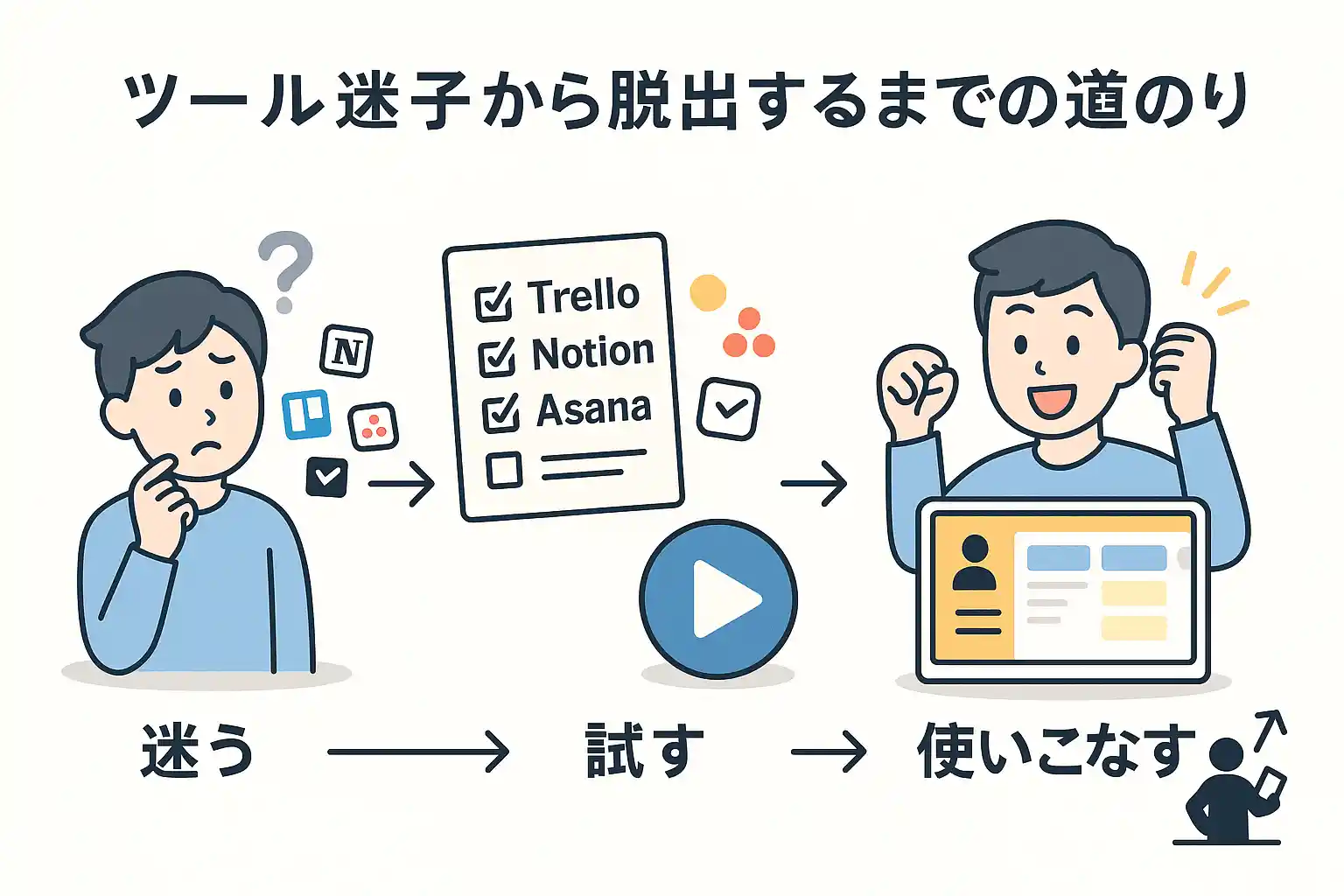
 SMARTの法則
SMARTの法則